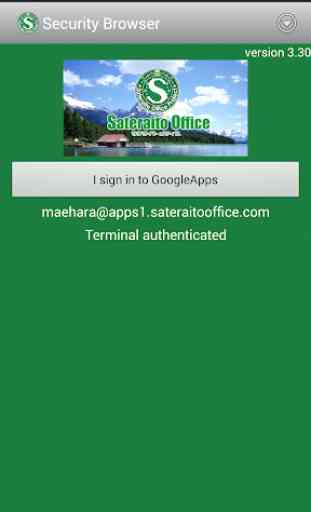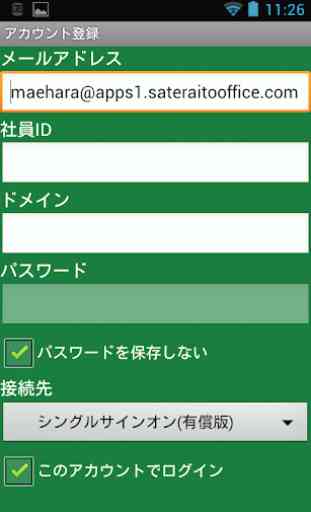SecurityBrowser for G Suite SateraitoOffice
Spostare in concomitanza con la "Browser Satellite Ufficio di sicurezza per G Suite", "Sateraito Ufficio Single Sign-On per G Suite", è un browser sicuro. Mi rendo conto che il controllo di accesso di sicurezza per la più avanzata e dettagliata GoogleApps.
· Single Sign-On con G Suite
· Politica di applicazione di sicurezza da, personalizzato / organizzazione un'altra del controllo
· E CONTROLLO utilizzo dell'indirizzo IP globale / ID unità terminale
· URL da usare di controllo del sito dal filtro
· I dati scaricare ban / cache & Cookei Cancella
· Carattere del divieto di copia e incolla
· La cancellazione automatica di appunti
· La disponibilità di accesso automatico
· E divieto di stampa
· Disponibilità Indirizzo barra degli indirizzi di
· L'intera disponibilità segnalibro condiviso / segnalibro personale
· Funzione automatica di logout
· L'acquisizione e l'amministratore del registro degli accessi utente
· Posta e al diario Nuova funzione di notifica dei dati
Eccetera.
L'utente può continuare a fare la registrazione e l'applicazione del terminale di account che si desidera accedere in anticipo
Rete che è autorizzato dalla prossima volta, se il terminale, ID, senza porre una password
Disponibile ogni servizio di GoogleApps, come ad esempio Gmail e Calendar, semplicemente premendo il pulsante di accesso!
1. lanciare l'applicazione
Toccare la "Gestione Account" nella parte superiore dello schermo
2. gestione degli account al display
Toccare il "non registrato"
Display registrazione 3.Account
Inserisci ingresso al "indirizzo di posta elettronica" per l'indirizzo di posta elettronica o "ID dipendente", "dominio"
Inserire una password nei campi "Password"
Check out "login con questo account."
Selezionare un singolo sign-on per la connessione a
Toccare la "registrazione"
4. Toccare l'indirizzo e-mail che hai inserito in precedenza nella gestione degli account
Display registrazione 5. conto
Toccare la "registrazione delle informazioni del terminale"
6. nota della registrazione del display Terminale
Toccare la "registrazione"
7. Inserire il vostro scopo
Toccare per "registrare"
8.Registration del display Terminale
Toccare "OK"
9. a schermo Top
Toccare per "accedere"
di Sateraito Ufficio di sicurezza del browser per il supporto G Suite
introduzione di Sateraito Ufficio di sicurezza del browser per la pagina di G Suite
introduzione di uffici sateraito Single Sign-On per la pagina di G Suite
· Single Sign-On con G Suite
· Politica di applicazione di sicurezza da, personalizzato / organizzazione un'altra del controllo
· E CONTROLLO utilizzo dell'indirizzo IP globale / ID unità terminale
· URL da usare di controllo del sito dal filtro
· I dati scaricare ban / cache & Cookei Cancella
· Carattere del divieto di copia e incolla
· La cancellazione automatica di appunti
· La disponibilità di accesso automatico
· E divieto di stampa
· Disponibilità Indirizzo barra degli indirizzi di
· L'intera disponibilità segnalibro condiviso / segnalibro personale
· Funzione automatica di logout
· L'acquisizione e l'amministratore del registro degli accessi utente
· Posta e al diario Nuova funzione di notifica dei dati
Eccetera.
L'utente può continuare a fare la registrazione e l'applicazione del terminale di account che si desidera accedere in anticipo
Rete che è autorizzato dalla prossima volta, se il terminale, ID, senza porre una password
Disponibile ogni servizio di GoogleApps, come ad esempio Gmail e Calendar, semplicemente premendo il pulsante di accesso!
1. lanciare l'applicazione
Toccare la "Gestione Account" nella parte superiore dello schermo
2. gestione degli account al display
Toccare il "non registrato"
Display registrazione 3.Account
Inserisci ingresso al "indirizzo di posta elettronica" per l'indirizzo di posta elettronica o "ID dipendente", "dominio"
Inserire una password nei campi "Password"
Check out "login con questo account."
Selezionare un singolo sign-on per la connessione a
Toccare la "registrazione"
4. Toccare l'indirizzo e-mail che hai inserito in precedenza nella gestione degli account
Display registrazione 5. conto
Toccare la "registrazione delle informazioni del terminale"
6. nota della registrazione del display Terminale
Toccare la "registrazione"
7. Inserire il vostro scopo
Toccare per "registrare"
8.Registration del display Terminale
Toccare "OK"
9. a schermo Top
Toccare per "accedere"
di Sateraito Ufficio di sicurezza del browser per il supporto G Suite
introduzione di Sateraito Ufficio di sicurezza del browser per la pagina di G Suite
introduzione di uffici sateraito Single Sign-On per la pagina di G Suite
Categoria : Produttività

Ricerche associate